¿Cómo solucionar el error “La grabación no funciona – Error 0x82323”?
La grabación de pantalla es una función esencial para muchos usuarios de Windows, ya sea para juegos, tutoriales, streaming o para guardar momentos de apps y juegos. Sin embargo, al intentar grabar la pantalla con herramientas como la Barra de juegos de Xbox u otras funciones integradas de Windows, aparece el siguiente mensaje de error: La grabación no funciona – Error 0x82323 , puede ser confuso y frustrante.
Este error suele aparecer inesperadamente e impide a los usuarios capturar contenido. Si te encuentras con este problema, esta guía te explicará la causa del error 0x82323 y te guiará paso a paso para solucionarlo.
1. ¿Qué es el error 0x82323?
Código de error 0x82323 está asociado con las herramientas de grabación de pantalla integradas de Windows, en particular Barra de juegos de Xbox y DVR de juegos de Windows El mensaje suele decir:
La grabación no funciona. Error 0x82323.
Este error indica que Windows no pudo inicializar o mantener una sesión de captura de pantalla. Puede ocurrir cuando:
- Tu presionas Win + G para iniciar Xbox Game Bar y hacer clic en el botón de grabación.
- Intenta iniciar una grabación de fondo.
- Intentas grabar un juego o una actividad de la pantalla y recibes el error instantáneamente.

2. Causas comunes del error 0x82323
Para solucionar el problema eficazmente, es útil comprender qué podría estar desencadenándolo. Las causas comunes incluyen:
- Controladores de gráficos obsoletos o corruptos La Barra de Juegos depende en gran medida de la compatibilidad de la GPU. Si tus controladores gráficos están desactualizados, es posible que la función de grabación no funcione correctamente.
- Barra de juegos de Xbox deshabilitada o mal configurada :La barra de juegos debe estar habilitada en la configuración del sistema para funcionar.
- Restricciones de privacidad y permisos La falta de permisos para el micrófono, la cámara o la grabación de pantalla pueden desencadenar este error.
- Errores o conflictos del sistema :Los errores ocultos o las actualizaciones conflictivas pueden arruinar tu grabación de pantalla, provocando que las funciones fallen o fallen por completo.
- Conflictos de software en segundo plano :Otras aplicaciones como superposiciones de terceros o programas antivirus podrían interferir con la captura de pantalla.
- Limitaciones del hardware :En computadoras más antiguas, las limitaciones de hardware pueden impedir que el grabador de pantalla se inicialice.
3. Cómo solucionar el error 0x82323: Soluciones paso a paso
Repasemos las soluciones que han demostrado ser efectivas para los usuarios que enfrentan este problema.
3.1 Reinicie su computadora
Puede parecer simple, pero reiniciar su computadora puede solucionar problemas temporales o fallas que causan el error 0x82323.
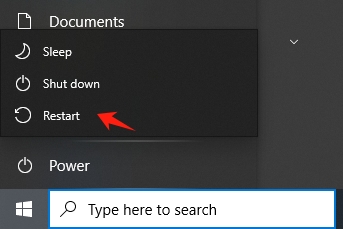
3.2 Habilitar la barra de juegos de Xbox
Asegúrese de que la barra de juegos de Xbox esté habilitada:
- Ir a Configuración > Juegos > Barra de juegos > Asegúrese de que el interruptor esté En .
- Vaya también a Configuración > Juegos > Capturas y comprobar que Registra lo que pasó está habilitado.
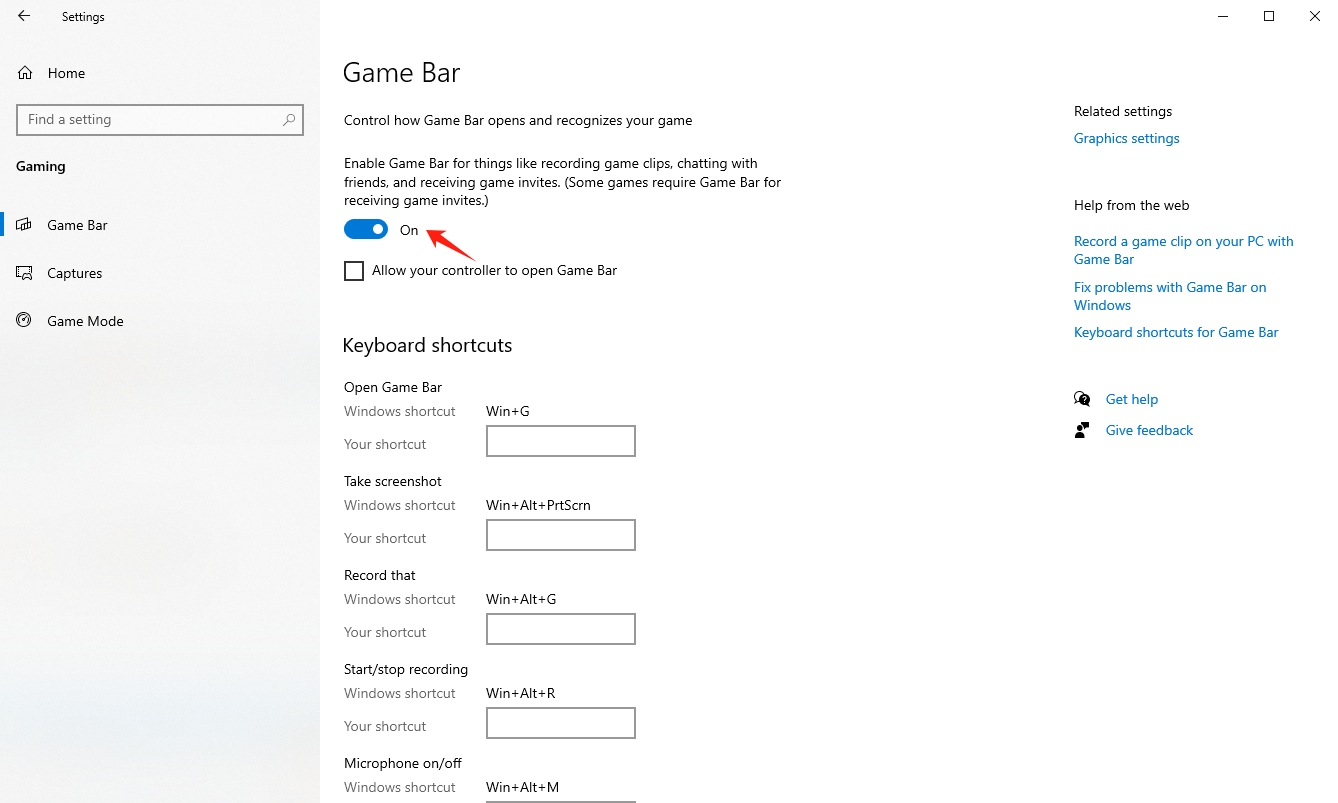
Si está desactivado, Windows no le permitirá utilizar las funciones de grabación.
3.3 Actualizar los controladores gráficos
Los controladores obsoletos o dañados son la causa más común. A continuación se explica cómo actualizar:
Prensa Ganar + X , abierto Administrador de dispositivos , expandir Adaptadores de pantalla , haga clic derecho en su GPU y seleccione “Actualizar controlador” , luego elige “Buscar conductores automáticamente” para permitir que Windows encuentre e instale la última actualización.
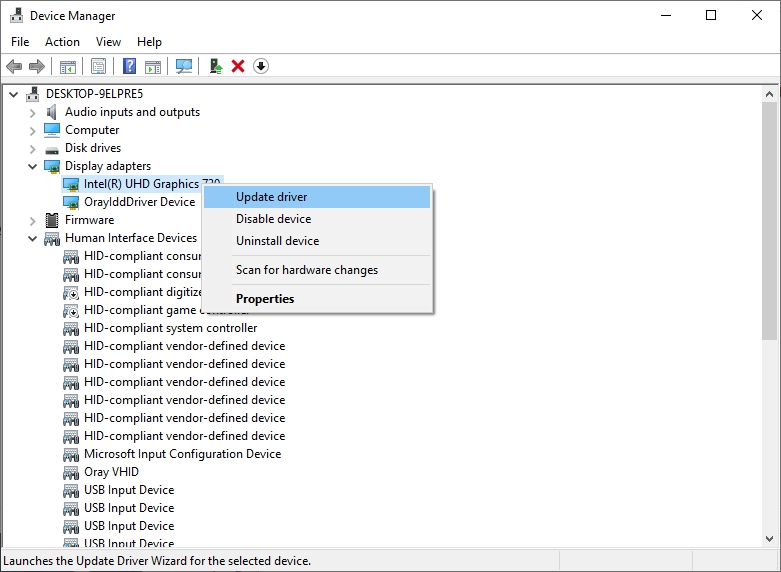
3.4 Reparar Restablecer la aplicación Xbox Game Bar
A veces, la propia barra de juegos se daña.
Ir a Configuración > Aplicaciones > Aplicaciones instaladas > Buscar Barra de juegos de Xbox > Haga clic en el menú de tres puntos > Opciones avanzadas > Haga clic Terminar , luego seleccione Reparar o Reiniciar .
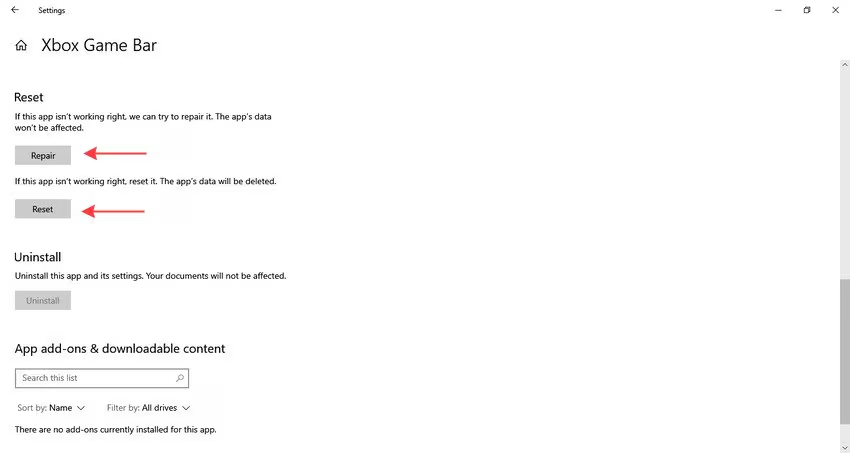
Esto restablece la barra de juego sin eliminar tus grabaciones.
3.5 Verificar permisos de privacidad
Los permisos insuficientes para acceder al micrófono o a la pantalla pueden impedir que la grabadora funcione correctamente.
- Navegar a Configuración > Haga clic en Privacidad y seguridad > Elegir micrófono Para asegurar Barra de juegos y otras aplicaciones relacionadas pueden acceder a su micrófono.
- Repita esto para Cámara Si corresponde.
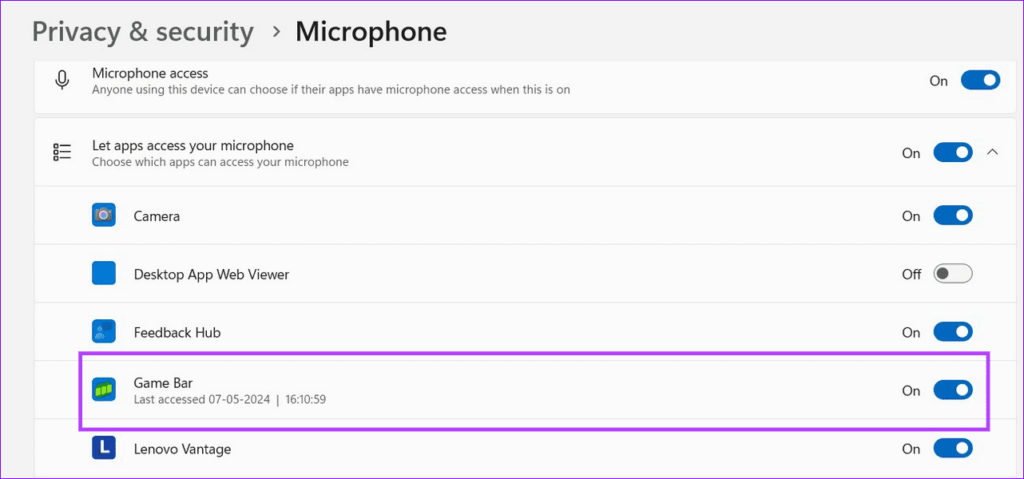
Además, verifique Configuración > Privacidad y seguridad > Permisos de aplicaciones > Grabación de pantalla y asegúrese de que las aplicaciones puedan grabar.
3.6 Habilitar el modo de juego
El modo de juego ayuda a optimizar su sistema al priorizar el rendimiento y mejorar la estabilidad durante tareas que consumen muchos recursos, como la grabación de pantalla o los juegos.
- Ir a Configuración > Juegos > Modo de juego , luego cambie el interruptor a En para habilitar el modo de juego para un mejor rendimiento.
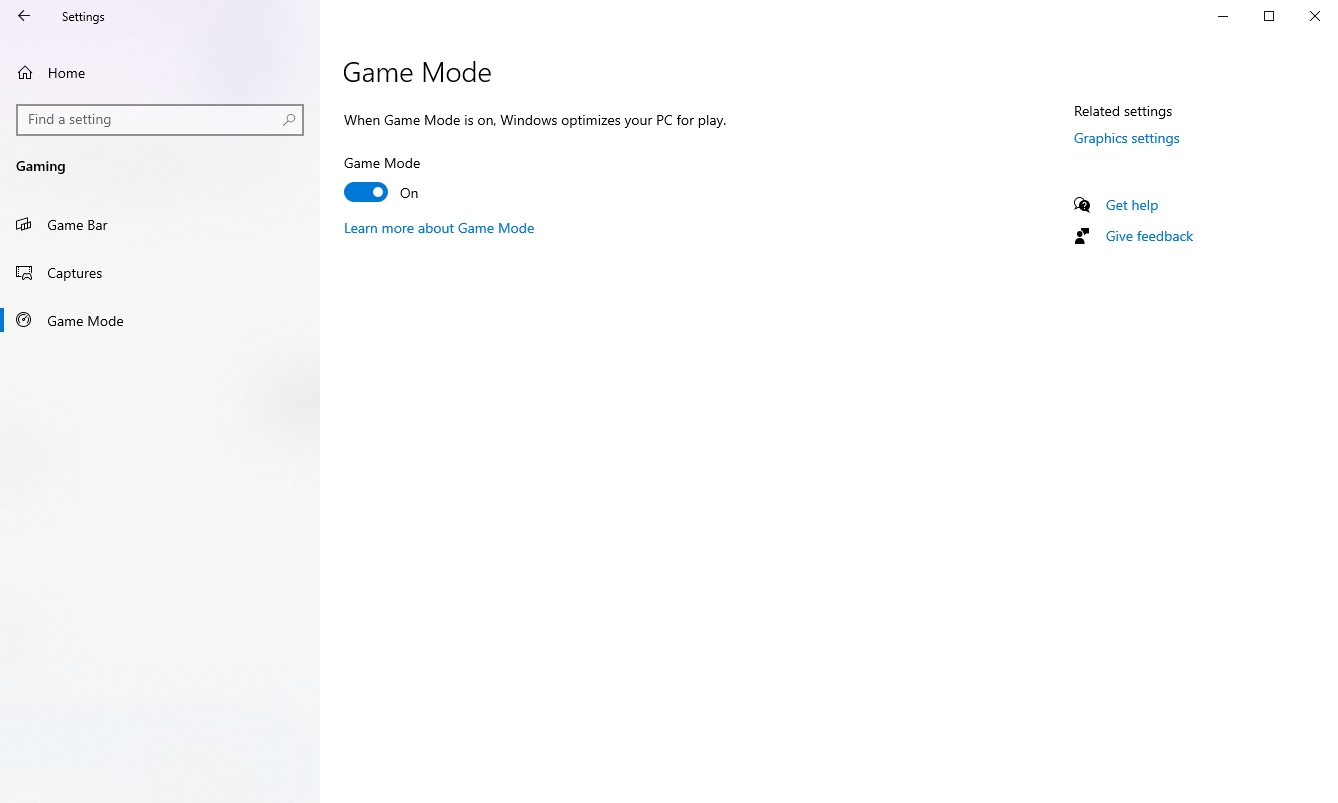
Esto puede ayudar a resolver problemas de compatibilidad con la grabación de Xbox Game Bar.
3.7 Ejecutar el solucionador de problemas de Windows
Puede utilizar los solucionadores de problemas integrados de Windows:
- Ir a Configuración > Sistema > Solucionar problemas > Otros solucionadores de problemas para acceder a herramientas integradas que pueden ayudar a diagnosticar y solucionar problemas de grabación.
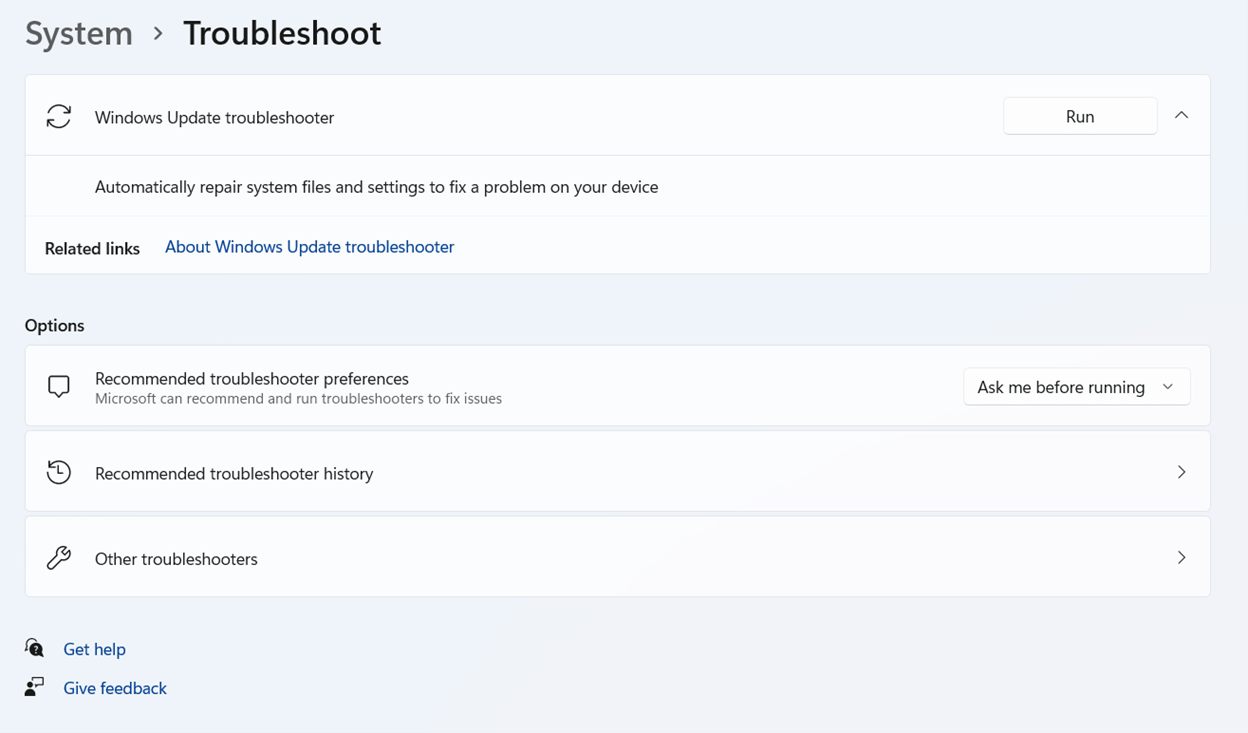
Podrían identificar configuraciones erróneas que causen el error.
3.8 Buscar actualizaciones de Windows
A veces, Microsoft publica correcciones para errores como el error 0x82323.
Ir a Configuración > Actualización de Windows , haga clic Buscar actualizaciones e instale todas las actualizaciones disponibles para garantizar que su sistema esté actualizado y sea compatible con las funciones de grabación de pantalla.
Después de actualizar, reinicie su PC e intente grabar nuevamente.
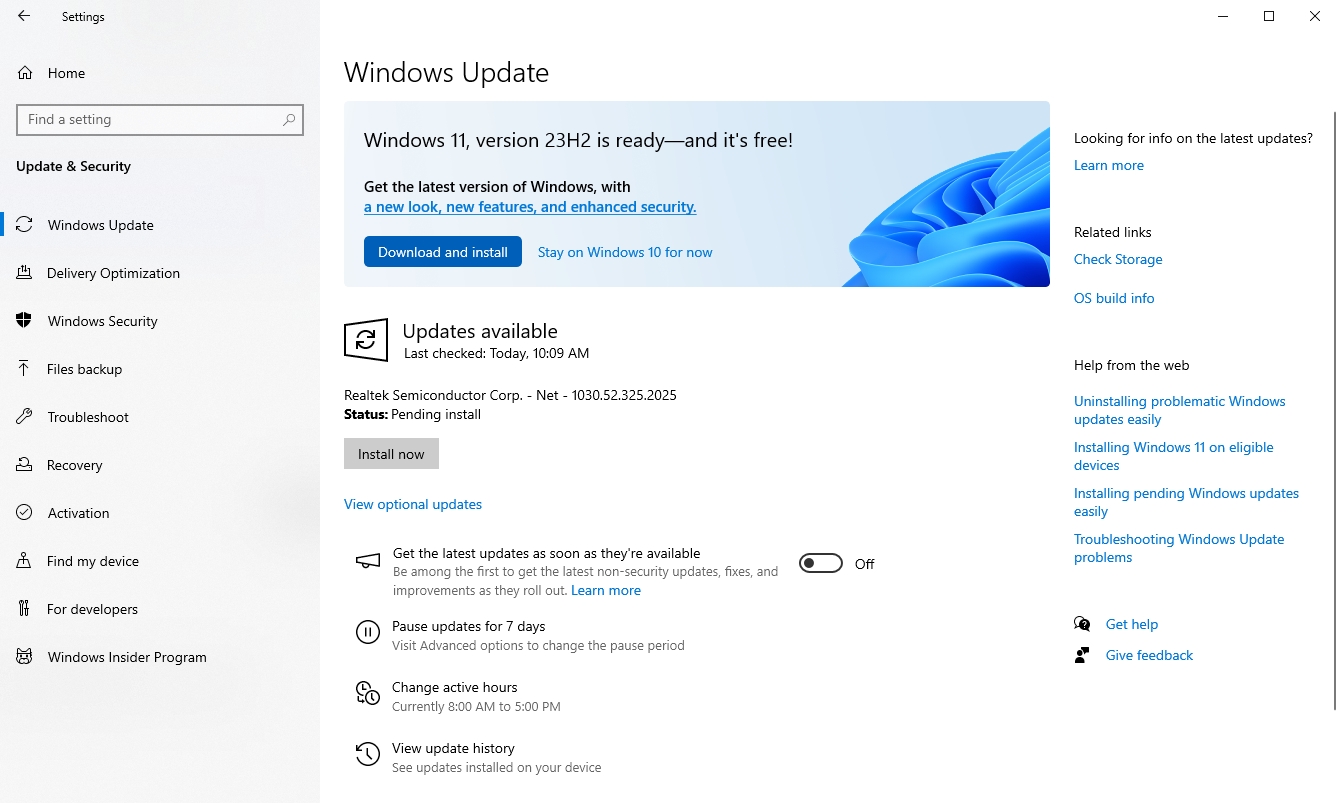
3.9 Deshabilitar temporalmente las aplicaciones en segundo plano
Algunas aplicaciones, especialmente las superposiciones (Discord, NVIDIA GeForce Experience, MSI Afterburner) o el software antivirus, pueden bloquear la función de grabación de pantalla.
- Deshabilítelos temporalmente e intente grabar nuevamente.
4. Utilice el sencillo pero potente grabador de pantalla – Recordit
Si la barra de juegos de Xbox no graba o continúa fallando con el error 0x82323, considere usar Recordit , una alternativa ligera, sencilla y potente. Recordit Permite capturar la actividad de la pantalla rápidamente y exportar grabaciones en MP3, MP4, GIF o formatos más populares. Funciona de inmediato y evita errores frustrantes como el 0x82323. Con Recordit Puede grabar fácilmente una pantalla con calidad hasta 4K sin perder cuadros ni capturar una pantalla negra.
Cómo utilizar Recordit Para grabar la pantalla con unos pocos clics:
- Descargar Recordit para su sistema operativo y configure el software en su dispositivo.
- Lanzamiento Recordit , elija el área de grabación y personalice cualquier opción de grabación para satisfacer sus necesidades.
- Haga clic en Iniciar grabación y Recordit Registrará la actividad de su pantalla en tiempo real.
- Una vez terminado, haga clic en Detener grabación y búsquelo dentro de la pestaña “Archivos” del software.

5. Conclusión
El error "La grabación no funciona - Error 0x82323" en Windows es frustrante, pero tiene solución. Suele deberse a controladores desactualizados, configuraciones incorrectas o permisos faltantes. Siguiendo estos pasos, puede resolver problemas comunes y recuperar la función de grabación de pantalla.
Si ninguna de las opciones anteriores funciona, Recordit Proporciona una forma sencilla, rápida y fiable de seguir capturando la pantalla sin interrupciones. Con solo unos clics, puedes superar las limitaciones de la grabadora de Windows y mantener tu flujo de trabajo en marcha. Prueba Recordit hoy y haz que tus grabaciones de pantalla sean más fluidas.
